การตั้งค่าอีเมล์ใน Outlook Express
ขั้นตอนการตั้งค่าอีเมล์ Outlook Express
1. เปิดโปรแกรม Outlook Express
2. เข้าที่เมนู Tools เลือก Accounts
3. กดปุ่ม Add ด้านขวามือ เลือก Mail
4. กรอกชื่อผู้ใช้งาน
5. กดปุ่ม Next

6. กรอกอีเมล์ผู้ใช้งาน
7. กดปุ่ม Next
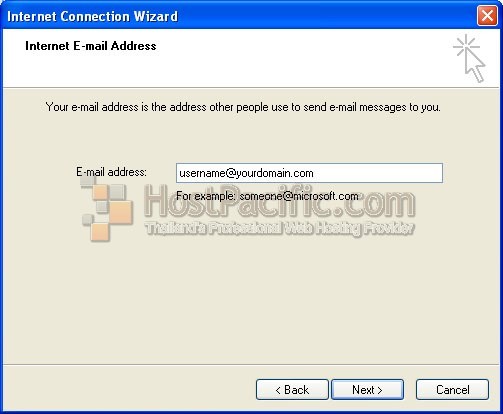
8. เลือกการตั้งค่า POP3
9. กรอกรายละเอียดที่ได้รับจากผู้ให้บริการ
Incoming mail server (POP3): mail.yourdomain.com
Outgoing mail server (SMTP): mail.yourdomain.com

10. กรอกรายละเอียดการเข้าใช้งาน
Account name: ชื่ออีเมล์ผู้ใช้งาน (ex. username@yourdomain.com)
Password: รหัสผ่านที่กำหนดไว้

11. กดปุ่ม Finish
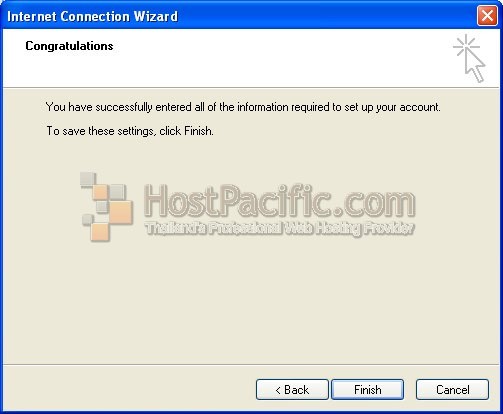
12. กลับสู่หน้า Internet Accounts คลิกเลือกอีเมล์ที่ Add เข้าไปในช่องด้านล่าง
13. กดปุ่ม Properties ด้านขวามือ
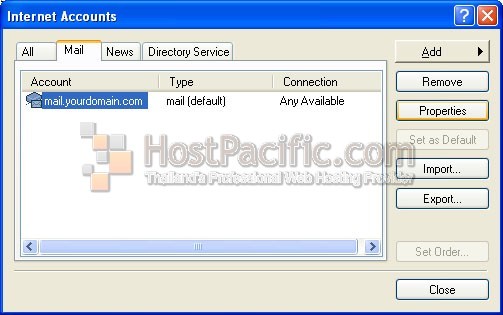
14. คลิกเลือก Tab Server และคลิกเลือกในช่องว่างหน้า My server requires authentication
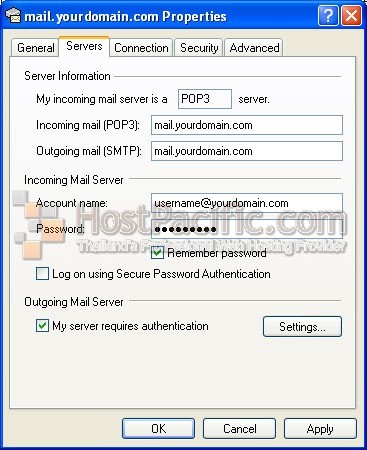
15. ใน Tab Advanced
การกำหนด port ในการรับและส่งอีเมล์สามารถกำหนดได้ทั้งแบบธรรมดา แบบSSL
- กำหนด port ในการรับและส่งอีเมล์แบบธรรมดา port Incoming sever = 110 Outgoing server = 587
- หากต้องการให้ลบอีเมล์บน server ให้เอาเครื่องหมายด้านหน้า leave a copy of messages on server ออก
- หรือกำหนด remove for server after กี่วัน ตามต้องการ
16. กดปุ่ม OK

หรือ
- กำหนด port ในการรับและส่งอีเมล์แบบ SSL port Incoming sever = 995 Outgoing server = 587
- หากต้องการให้ลบอีเมล์บน server ให้เอาเครื่องหมายด้านหน้า leave a copy of messages on server ออก
- หรือกำหนด remove for server after กี่วัน ตามต้องการ
16. กด OK และ กดปุ่ม Next
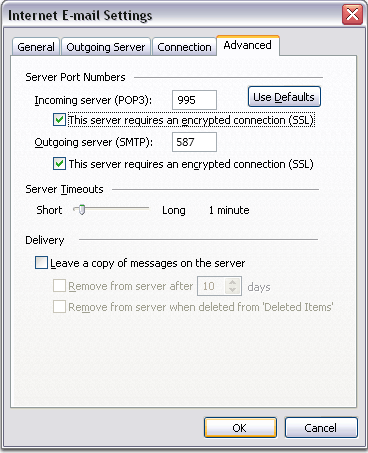
*** หากพบปัญหาไม่สามารถส่งอีเมลได้ ให้ทำการเปลี่ยนค่า outgoing server ให้เป็นค่าของผู้ให้บริการอินเทอร์เน็ต (ISP) ที่ท่านใช้งานอยู่ซึ่งจะมีบริการ Mail Server ให้ผู้ใช้บริการสามารถส่งอีเมลออกได้ และเอา autentication ออก จะเป็นวิธีส่งออกเมล์ที่เร็วที่สุด เพราะเป็น Server ที่อยู่ใกล้กับผู้ใช้มากที่สุด ยกตัวอย่างผู้ให้บริการอินเตอร์เน็ต (ISP) ดังนี้
True = classic.asianet.co.th
TOT = smtp.totisp.net
*** หากไม่ทราบว่า SMTP เป็นค่าอะไร ให้ทำการติดต่อสอบถามที่ผู้ให้บริการ Internet และ ISP บางรายจะบล็อกพอร์ต 25 ซึ่งเป็นพอร์ตของ smtp มาตรฐานเอาไว้ เนื่องจากปัญหา spam mail
ดังนั้นถ้ามีปัญหาส่งเมล์ไม่ออก ให้เปลี่ยนพอร์ตของ smtp จาก 25 เป็น 587
หมายเหตุ : หากทำการตั้งค่าทั้งหมดแล้วยังไม่สามารถใช้งานอีเมลใน Outlook ได้ ให้ทดสอบ Log Out และลบ Account ดังกล่าวออกก่อน และทำการ Add Account ใหม่อีกครั้ง
 ภาษาไทย
ภาษาไทย English
English